Lỗi màn hình xanh chết chóc đã không còn xa lạ gì đối với người dùng Windows. Một trong số đó là lỗi INVALID PROCESS ATTACH ATTEMPT. Nguyên nhân gây ra lỗi BSoD này có thể đến từ phần cứng hoặc driver không tương thích.
Cách fix lỗi INVALID PROCESS ATTACH ATTEMPT trên Windows 10
1. Chạy BSoD Troubleshooter
Troubleshooter là công cụ vô cùng hữu ích mà Windows cung cấp cho người dùng. Nó giúp bạn xác định và khắc phục lỗi máy tính một cách nhanh chóng.
- Nhấn phím cửa sổ và gõ Troubleshoot settings, sau đó chọn Troubleshoot settings.
- Tiếp theo chọn Additional troubleshooters.
- Click vào Blue Screen và nhấn vào nút Run the troubleshooter.
- Làm theo hướng dẫn trên màn hình để hoàn thành quá trình khắc phục sự cố.
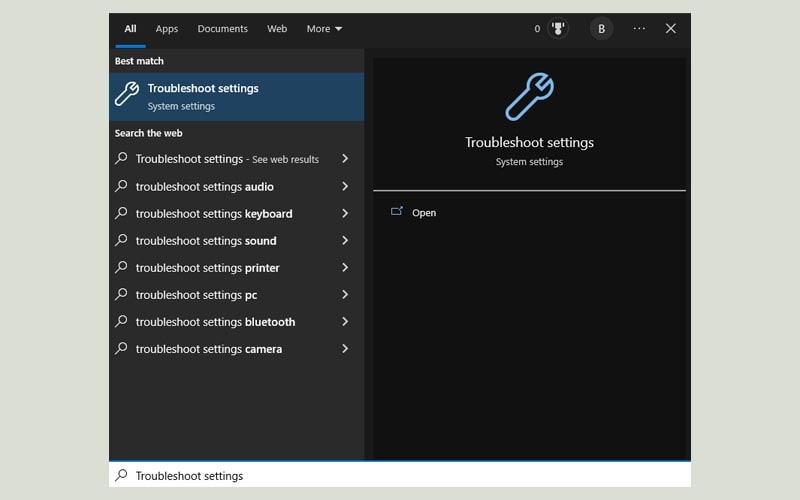
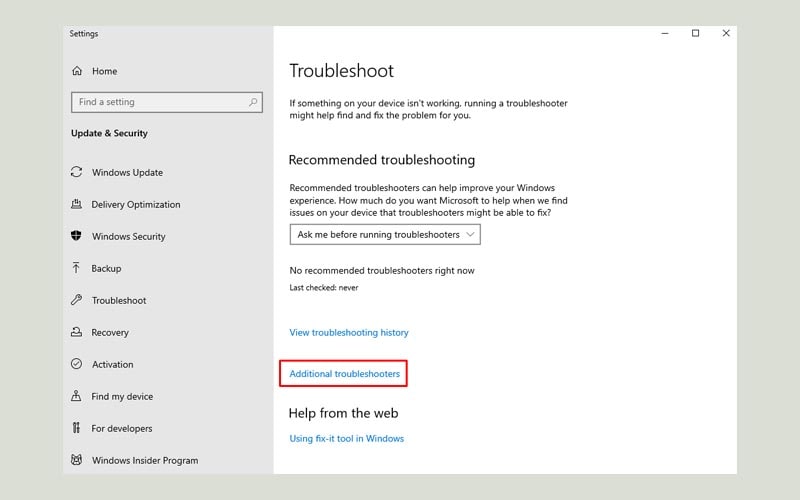

2. Chạy System File Checker
- Nhấn phím cửa sổ, gõ cmd và chọn Run as administrator.
- Paste câu lệnh dưới đây vào Command Prompt và nhấn Enter:

sfc/scannow

SFC hay System File Checker là một công cụ giúp bạn quét toàn bộ file hệ thống. Vì vậy nếu một file nào đó bị hỏng dẫn đến lỗi màn hình xanh INVALID PROCESS ATTACH ATTEMPT, SFC sẽ giúp bạn gi
3. Chạy DISM
- Nhấn tổ hợp phím Windows + X, chọn Windows PowerShell (Admin).
- Chạy dòng lệnh sau:
- Quá trình quét có thể tốn của bạn một khoảng thời gian. Sau khi quét xong, khởi động lại PC và kiểm tra lại.

DISM.exe /Online /Cleanup-image /Restorehealth

4. Gỡ phần mềm có vấn đề
Phần mềm bên thứ ba, đặc biệt là antivirus thường sẽ can thiệp vào hệ thống. Chính điều này làm máy tính của bạn bị ảnh hưởng, gây xung đột và bị lỗi màn hình xanh bất cứ lúc nào.
Nếu PC của bạn có đang cài phần mềm diệt virus, hãy thử gỡ nó đi và kiểm tra xem lỗi đã được khắc phục hay chưa.
Không chỉ có phần mềm diệt virus mà một số phần mềm khác cũng có thể gây ra lỗi BSoD. Hãy thử gỡ những ứng dụng mà bạn mới cài đặt lên PC.
- Nhấn phím Windows, gõ Control Panel và nhấn Enter.
- Tiếp theo chọn tùy chọn Uninstall a Program ở mục Programs.
- Tìm và chọn ứng dụng cần xóa, nhấp chuột phải và chọn Uninstall.

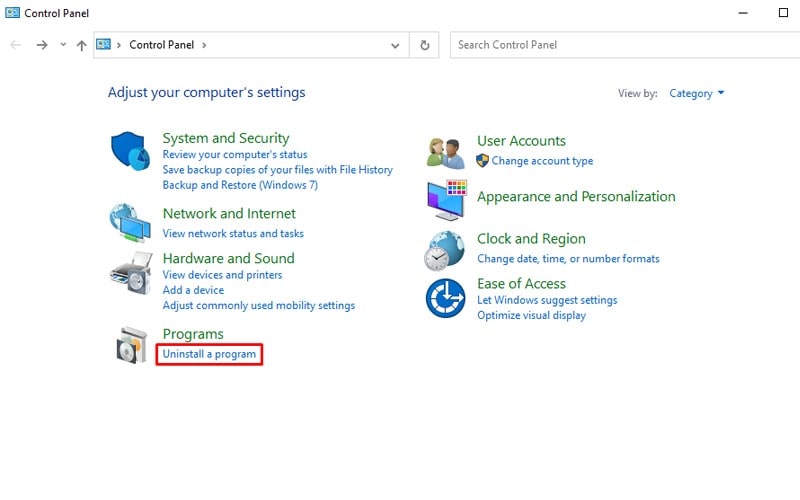

5. Cập nhật hệ thống
Để giữ PC ổn định, an toàn và ít gặp lỗi, bạn nên cập nhật hệ thống thường xuyên.
- Nhấn tổ hợp phím Windows + I để mở màn Settings.
- Chọn Update & Security.
- Nhấn nút Check for updates để tải các bản cập nhật mới nhất và cài đặt.


6. Gỡ Synaptics touchpad driver
Lưu ý: Sau khi xóa driver, rất có thể touchpad laptop của bạn sẽ không hoạt động được nữa. Tuy nhiên lỗi BSoD INVALID PROCESS ATTACH ATTEMPT sẽ được fix.
Ngoài ra thay vì xóa thì bạn có thể update Synaptics touchpad driver lên phiên bản mới nhất. Vì thế hãy thử phương pháp này trước khi xóa driver touchpad.
- Nhấn tổ hợp phím Windows + X, sau đó chọn Device Manager.
- Double click vào mục Human Interface Device, tìm Synaptics touchpad driver, click chuột phải vào nó và chọn Uninstall.

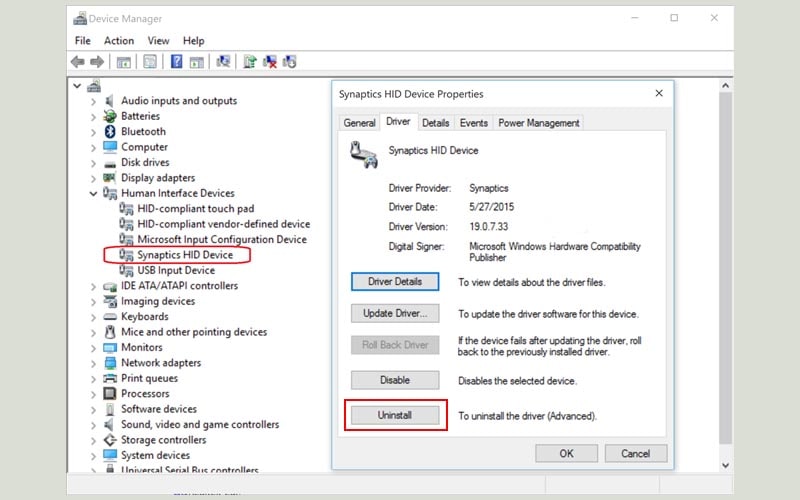
7. Kiểm tra phần cứng
Trong trường hợp xấu nhất, nguyên nhân gây ra lỗi INVALID PROCESS ATTACH ATTEMPT có thể đến từ phần cứng. Nó có thể đến từ bất kỳ linh kiện nào như: ổ cứng, RAM,…


